V poslední době každý píše pouze o systému Windows 10. Někdo kritizuje, někomu se systém opravdu líbil, každý je aktualizován, testován atd. Také se snažím být v "trendu" :), tak jsem dal první desítku vedle již nainstalovaného Winodws 7 a trochu jsem ho použil. Samozřejmě jsem si ověřil, jak funguje Wi-Fi a jak je obecně spravováno řízení sítě. Dokonce ve srovnání s Winodws 7 se prakticky nic nezměnilo, pouze existuje, jako to bylo, jedno další nastavení, které je na dotykových obrazovkách zaostřeno.
Panel pro připojení k sítím Wi-Fi se mírně změnil, nyní je možné Wi-Fi zapnout nebo vypnout pouhými dvěma kliknutími. Hlavní věc, která se mi líbila, byla automatická instalace všech ovladačů, včetně síťové karty a Wi-Fi přijímače. Na mém notebooku, jako je model 2013, byly všechny ovladače nainstalovány automaticky. Nevím, jak to bude na jiných počítačích, ale je to velmi cool, protože na stejných Winodws 7 bylo vždy mnoho problémů s připojením k Wi-Fi, právě kvůli ovladačům. Jediné, co jsem nikdy nenašel, bylo, kde se podívat na heslo pro síť Wi-Fi v systému Windows 10. Metoda, o které jsem psal v tomto článku, nefunguje. Jednoduše neexistuje žádná položka „Správa bezdrátové sítě“. Budu toto téma studovat o něco více a píšu o tom, jak si pamatovat heslo v „top ten“.
V tomto článku vám chci ukázat, jak se připojit k Wi-Fi v systému Windows 10. Ukážu vám také, kde jsou nastavení bezdrátové sítě.
Připojíme notebook nebo tablet v systému Windows 10 k síti Wi-Fi
Všechno je velmi jednoduché a dokonce krásné. Na panelu oznámení (v pravém dolním rohu) klikněte na tlačítko v podobě síťových divizí (Wi-Fi antény). Pokud máte nainstalovaný ovladač Wi-Fi, ale samotný adaptér je vypnutý, bude ikona s červeným křížkem a pokud jsou k dispozici sítě pro připojení, bude to s hvězdičkou.
Pokud nemůžete zapnout Wi-Fi, není tam žádný přepínač a v nastavení není žádná karta Wi-Fi, pak si přečtěte článek: Jak zapnout Wi-Fi v systému Windows 10, když není k dispozici žádné tlačítko Wi-Fi a chyba „Na tomto zařízení nelze najít bezdrátová zařízení počítač ". V něm jsem psal o možných příčinách a řešeních. Nejpravděpodobněji není ovladač bezdrátového adaptéru nainstalován.
Pokud se setkáte s problémem, když Wi-Fi na vašem notebooku nefunguje, můžete vidět řešení v článku. Tam jsem shromáždil všechna nejpopulárnější a nejefektivnější řešení.
Klikněte na tuto ikonu, a pokud je Wi-Fi vypnuto, pak klikněte na odpovídající tlačítko a zapněte bezdrátový adaptér.
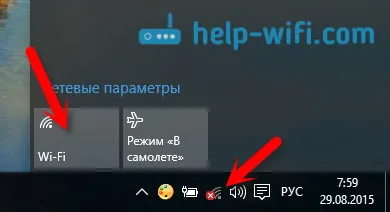
Ihned po zapnutí bezdrátového adaptéru se nahoře objeví sítě dostupné pro připojení. Klikněte na požadovanou síť a poté na tlačítko Připojit . Pokud nechcete, aby se zařízení automaticky navázalo k této síti, zrušte zaškrtnutí políčka Připojit automaticky .
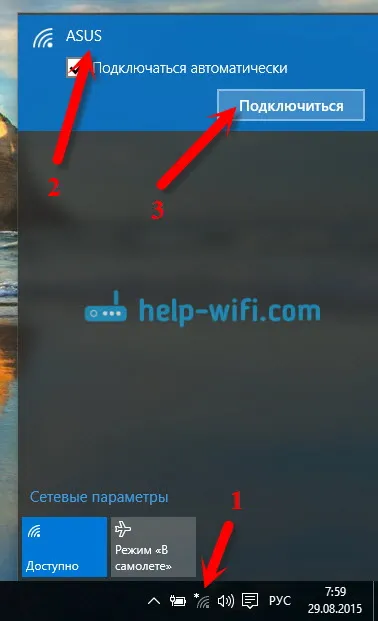
Pokud je síť chráněna heslem, budete ji muset zadat.
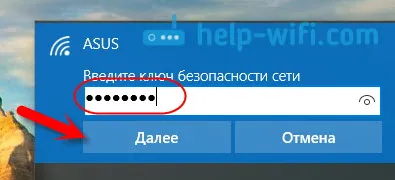
Poté se systém zeptá, zda chcete, aby se váš počítač účastnil domácí sítě. Uvidí to jiná zařízení. Pokud se připojujete k domácí síti, doporučuji kliknout na Ano . Aby později nedošlo k problémům s nastavením místní sítě.

To je vše, váš počítač bude připojen k internetu. Kliknutím na síť, ke které jste připojeni, se můžete snadno odpojit.
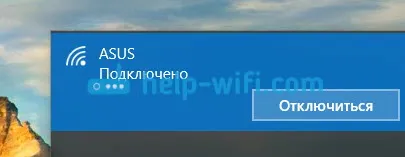
Nakonec můžete vyzkoušet nový prohlížeč - Microsoft Edge . Mimochodem zajímavý prohlížeč, rád bych viděl vaši zpětnou vazbu.
Jak otevřít nastavení Wi-Fi v systému Windows 10?
Klikněte na ikonu připojení a poté na odkaz Síťové parametry .
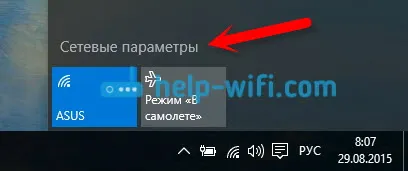
Otevře se nastavení „ Síť a internet “. Tam a nastavení bezdrátové sítě.
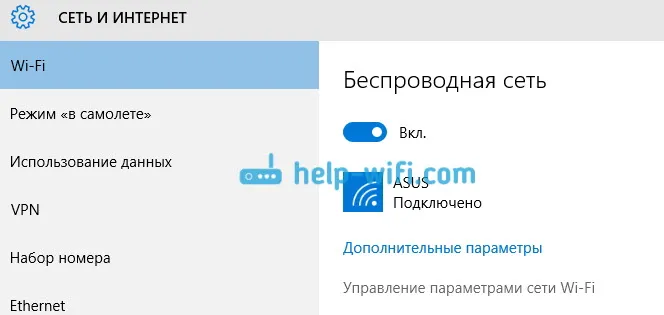
Můžete také otevřít ovládací panel sítě a sdílení, který je nám známý. Stačí kliknout pravým tlačítkem myši na ikonu připojení a vybrat Centrum sítí a sdílení . A pak je vše stejné jako ve Windows 7 a 8, správa adaptérů atd.
Zatím jsem neslyšel žádné problémy s Wi-Fi ve Windows 10, chyby, pády a podobně. Podle tradice je nejoblíbenějším problémem „žádný přístup k internetu“, nebo spíše stav připojení „Limited“, se žlutým trojúhelníkem vedle ikony sítě. Obvykle je viník viníkem. Nebo spíše špatné nastavení. Pokud máte takovou chybu, přečtěte si článek: „Připojení je omezené“ v systému Windows 10 prostřednictvím Wi-Fi a síťového kabelu.
Byl bych vděčný za vaše komentáře k tématu tohoto článku. Napište, jak se vám líbí Windows 10, ať už máte nějaké problémy s přístupem na internet přes Wi-Fi, nebo o jakýchkoli nových funkcích systému.
